CAD经典模式和二维草图与注释模式切换的方法
返回CAD经典模式和二维草图与注释模式切换的方法
CAD作为一款常用热门的绘图软件,我们利用其制图的过程中,可能会用到经典和二位草图与注释两种模式,那各位知道在CAD当中怎样将这两种模式进行切换呢?接下来小编以中望CAD为例,为大家介绍一下CAD经典模式和二维草图与注释模式切换的方法吧!
步骤一:我们先启用中望cad软件。
步骤二,我们在界面的右下角找到【设置】的图标,如下图所示。
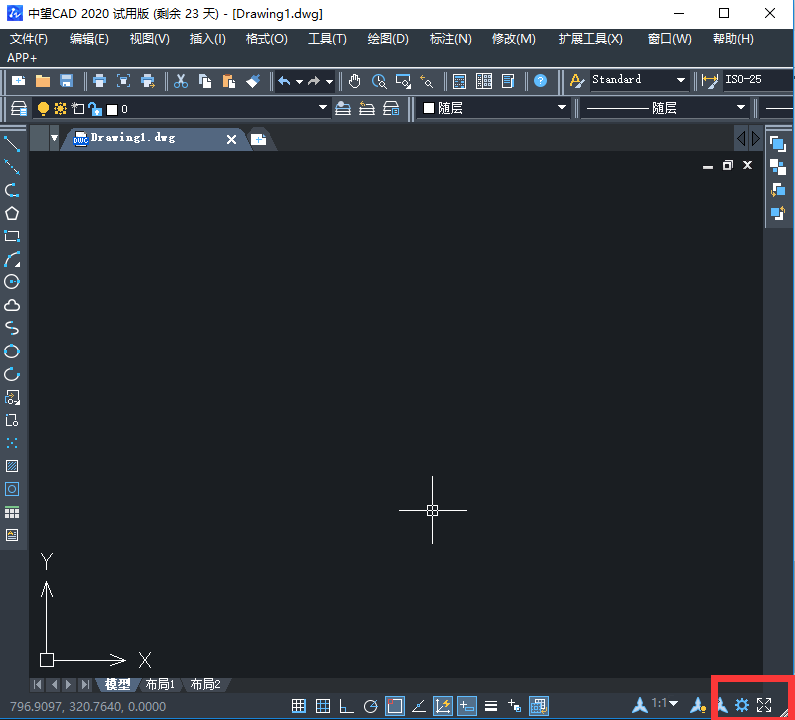
步骤三:我们点击一下【设置】按钮,在弹出来的对话框中我们能发现,其中就有【ZWCAD经典】和【二维草图与注释】选项。
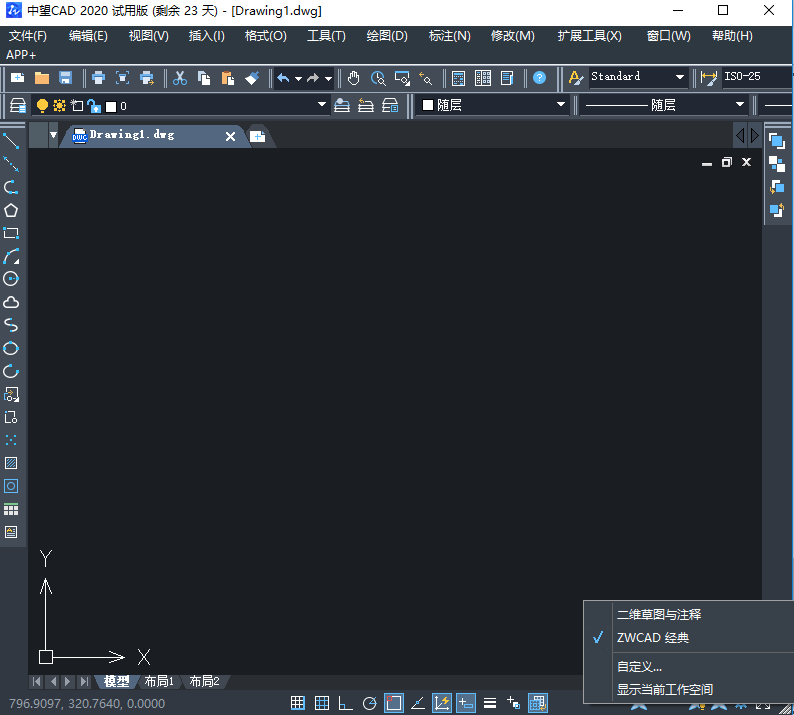
步骤四:我们选择【二维草图与注释】,就可以切换到对应的界面,如下图所示。

步骤五:点击【设置】,找到【显示当前工作空间】,点击一下。
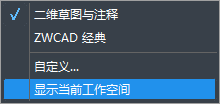
步骤六:这个时候,我们就会发现,在界面右下角的位置会显示当前的工作状态,就是二维草图与注释模式,如下图所示。
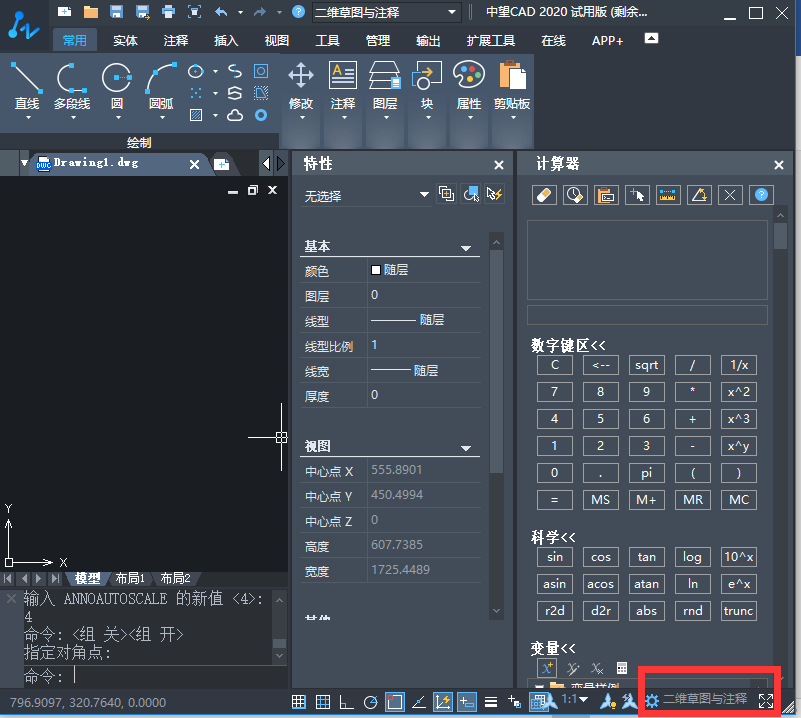
以上就是cad切换经典模式和二维草图与注释模式的方法,是不是特别简单呢?感谢大家的阅读!
推荐阅读:CAD
推荐阅读:CAD快速打印多张图纸的操作


























